Kaip naudoti ir pritaikyti naują „Quick Note“ funkciją „MacOS Monterey“
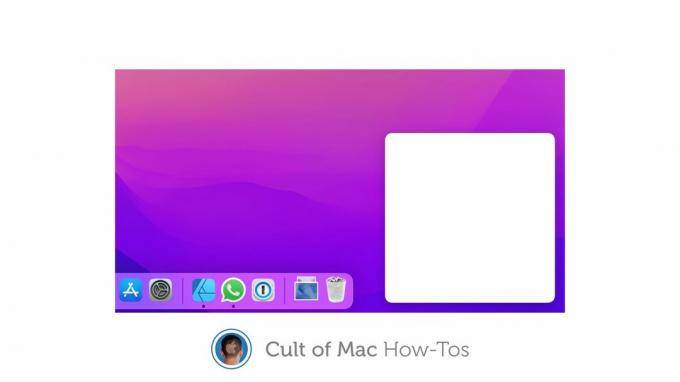
Vaizdas: Killian Bell/„Mac“ kultas
„macOS Monterey“ apima tą pačią „Quick Note“ funkciją, į kurią įkepta „iPadOS 15“. Naudojimasis yra neįtikėtinai paprastas ir puikus būdas greitai užrašyti svarbią informaciją, pvz., Telefono numerius, el. Pašto adresus ir susitikimus, kurių nenorite pamiršti.
Mes parodysime, kaip juo naudotis ir kaip pritaikyti „Mac“ greitos pastabos funkciją.
„Quick Note“ yra greitas ir labai paprastas būdas pradėti naują užrašą. Tai taupo jus nuo to, kad turite atidaryti programą „Notes“, palaukti, kol ji bus įkelta, ir tada pradėti naują užrašą. Jums tereikia spustelėti, ir jis bus paruoštas veikti per sekundę.
Šiame vadove parodysime, kaip naudotis „MacOS Monterey“ greitosios pastabos funkcija ir kaip pritaikyti jos nustatymus, kad tiktų jums.
Kaip naudoti „Quick Note“ „MacOS Monterey“
Pagal numatytuosius nustatymus „Quick Note“ funkcija rodoma apatiniame dešiniajame „Mac“ darbalaukio kampe. Norėdami jį suaktyvinti, tiesiog vilkite pelės žymeklį į tą ekrano kampą. Kai pasirodys greitos pastabos mygtukas, spustelėkite jį.

Vaizdas: Killian Bell/„Mac“ kultas
Tada jums bus pateikta nauja pastaba arba paskutinė greita pastaba, jei šia funkcija jau naudojotės. Greita užrašas automatiškai išsaugomas, kai uždarote langą, ir jį rasite „Notes“ programoje. Pastebėsite, kad naujas aplankas rodomas specialiai „Quick Notes“.
Kaip tinkinti „Quick Note“ „Mac“
Yra keli būdai, kaip pritaikyti „Quick Note“ „Mac“. Jei norėtumėte priskirti šią funkciją kitam ekrano kampui, tai galite padaryti „System Preferences“ skiltyje „Misijos valdymo nustatymai“.
Atidaryk Sistemos nuostatos programą, tada spustelėkite Misijos kontrolė. Spustelėkite Karšti kampai mygtuką apatiniame kairiajame lango kampe. Naudokite rodomus išskleidžiamuosius laukelius, kad „Quick Note“ priskirtumėte kitam ekrano kampui arba, jei norite, keliems kampams.
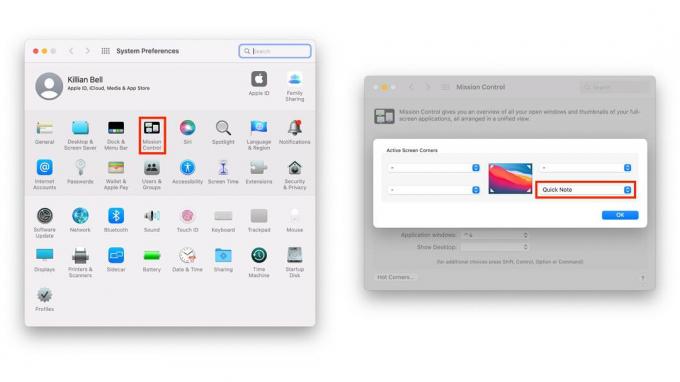
Vaizdas: Killian Bell/„Mac“ kultas
Jei norite pradėti naują užrašą kiekvieną kartą naudodami „Quick Note“, o ne atidaryti esamą, atlikite šiuos veiksmus:
- Atidaryk Pastabos programėlę.
- „Mac“ meniu juostoje spustelėkite Pastabos, tada spustelėkite Nuostatos…
- Spustelėkite Tęsti paskutinę greitąją pastabą norėdami išjungti šią parinktį.
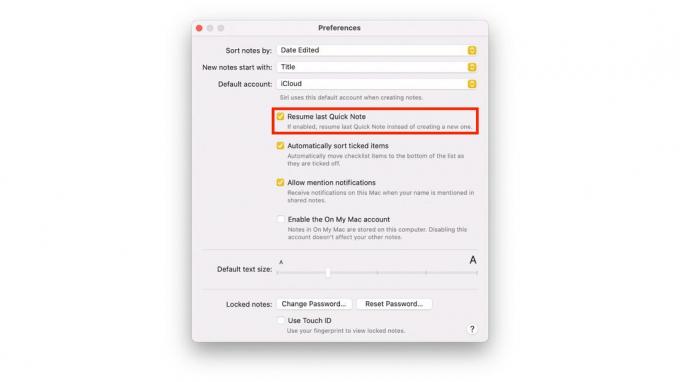
Vaizdas: Killian Bell/„Mac“ kultas
Deja, nėra galimybės išsaugoti „Quick Notes“ kitame aplanke (išskyrus numatytąjį „Quick Notes“ aplanką) „Notes“ programoje. Tačiau galite išsaugoti „Quick Notes“ iš to aplanko ir į kitą.
